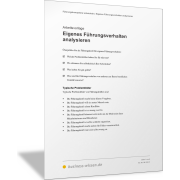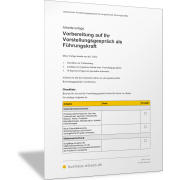Power Pivot für die DatenanalyseIn Power Pivot mit Measures (Kennzahlen) arbeiten
Was sind Measures?
In Power Pivot können Sie einfach und schnell eigene, berechnete Spalten ergänzen. Diese sind praktisch, wenn zusätzliche Informationen direkt auf Zeilenebene benötigt werden.
Doch die eigentliche Stärke von Power Pivot entfaltet sich erst mit den Measures – den zentralen Kennzahlen in jedem Datenmodell.
Measures sind Berechnungen, die auf den Daten im Modell basieren.
Anders als berechnete Spalten werden sie nicht pro Zeile gespeichert, sondern erst in dem Moment berechnet, in dem sie in einer Pivot-Tabelle oder einem Pivot-Chart benötigt werden.
Measures passen sich zudem automatisch an den aktuellen Kontext an; wird zum Beispiel in einer Pivot-Tabelle der Umsatz nach Land gefiltert, wird der neue Umsatzwert mit dem Measure sofort für die gewählte Filtereinstellung berechnet.
Implizite und explizite Measures
Implizite Measures entstehen automatisch, wenn Sie ein Feld in den Wertebereich einer Pivot-Tabelle ziehen. Excel legt dabei eine Standardaggregation wie Summe, Durchschnitt oder Anzahl an. Sie sind aber nur innerhalb dieser einen Pivot-Tabelle nutzbar.
Nachteil: Sie können nicht wiederverwendet oder individuell angepasst werden.
Explizite Measures werden im Power-Pivot-Datenmodell definiert. Sie sind dauerhaft verfügbar und können in allen Pivot-Tabellen der Arbeitsmappe genutzt werden. Explizite Measures lassen sich individuell benennen, formatieren und flexibel erweitern.
Best Practice: Setzen Sie konsequent auf explizite Measures, um Ihr Modell strukturiert und professionell aufzubauen.
Warum sind Measures speichereffizienter?
Ein wichtiger Vorteil von Measures ist, dass sie deutlich weniger Speicherplatz benötigen als berechnete Spalten.
Berechnete Spalten werden zeilenweise berechnet. Das Ergebnis jeder einzelnen Zeile wird physisch im Datenmodell gespeichert.
Beispiel: Hat Ihre Tabelle eine Million Zeilen und Sie fügen eine berechnete Spalte hinzu, entstehen sofort eine Million zusätzliche Werte, die dauerhaft im Speicher abgelegt werden.
Die Folgen sind: größere Dateien, höherer Speicherbedarf, längere Ladezeiten.
Measures hingegen werden nicht gespeichert, sondern dynamisch berechnet, wenn sie in einer Pivot-Tabelle oder einem Diagramm benötigt werden. Sie existieren quasi nur als Formeldefinition, nicht als vorgefertigte Werte.
Das spart Speicherplatz und macht das Modell deutlich schlanker und schneller.
Kurz gesagt: Eine berechnete Spalte „kostet“ Speicherplatz für jede einzelne Zeile, ein Measure „kostet“ nur dann Rechenleistung, wenn es in einer Analyse tatsächlich genutzt wird.
Weitere Vorteile von Measures
- Flexibilität: Eine einzige Kennzahl kann in unterschiedlichen Pivot-Tabellen genutzt werden und passt sich immer dem jeweiligen Filter- oder Zeilenkontext an.
- Zentrale Definition: Measures werden einmal im Datenmodell erstellt und stehen dann in allen Pivot-Tabellen und Diagrammen zur Verfügung.
- Saubere Modelle: Statt viele Hilfsspalten anzulegen, können zentrale Kennzahlen genutzt werden – das hält das Datenmodell übersichtlich.
- Wiederverwendbarkeit: Einmal definierte Measures können beliebig oft eingesetzt werden, ohne neu erstellt werden zu müssen.
- Performance: Gerade bei großen Datenmengen arbeiten Modelle mit Measures oft deutlich schneller als solche, die auf vielen berechneten Spalten basieren.
Fazit
Measures sind das Herzstück von Power Pivot. Sie ermöglichen effiziente und flexible Auswertungen, ohne das Datenmodell unnötig aufzublähen.
Während implizite Measures zwar schnell erstellt sind, bieten nur explizite Measures die nötige Kontrolle, Wiederverwendbarkeit und Performance.
Gerade bei großen Datenmodellen entscheiden Measures über die Übersichtlichkeit und Geschwindigkeit Ihrer Berichte. Wer Power Pivot professionell einsetzen möchte, sollte deshalb mit expliziten Measures arbeiten.